OS X Mountain Lion mang đến Trung tâm thông báo iOS quen thuộc cho Mac. Nhận thông báo trên máy Mac từ các ứng dụng đã cài đặt không có gì mới đối với OS X. Người dùng ứng dụng phổ biến, Growl, đã nhận được thông báo từ các ứng dụng yêu thích của họ trong một thời gian dài. Bây giờ họ phải đối mặt với quyết định quản lý thông báo ở hai nơi hoặc chọn một hệ thống thông báo khác. Hoặc là họ?
Thay vì quản lý cảnh báo trong cả Trung tâm thông báo và Growl, bạn có thể tích hợp Growl vào Trung tâm thông báo bằng cách cài đặt một ứng dụng đơn giản có tên Hiss.
Hiss, hiện đang trong giai đoạn thử nghiệm, miễn phí sử dụng và chỉ mất vài giây để thiết lập. Sau khi thiết lập hoàn tất, tất cả các thông báo Growl của bạn sẽ hiển thị trong Trung tâm thông báo.
- Tải xuống Hiss từ trang web của nhà phát triển.
- Kéo ứng dụng vào thư mục Ứng dụng của bạn.
- Nếu bạn đã bật Gatekeeper, bạn sẽ thấy một hộp thoại cho bạn biết ứng dụng không thể được cài đặt. Bạn có thể bỏ qua điều này trên cơ sở từng ứng dụng bằng cách nhấp chuột phải vào ứng dụng và chọn Mở. Đó là một ý tưởng tốt để chỉ bỏ qua Gatekeeper với các ứng dụng và nhà phát triển mà bạn tin tưởng.
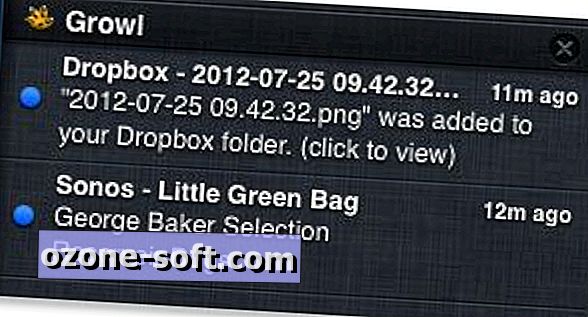
Nhưng câu chuyện liên quan
- Bắt đầu với Trung tâm thông báo của Mountain Lion
- Cách bật chính tả trên OS X Mountain Lion
- Cách chuẩn bị máy Mac cho OS X 10.8 Mountain Lion
Khi Hiss chạy, mọi thông báo Growl sẽ hiển thị dưới dạng cảnh báo Trung tâm thông báo tiêu chuẩn. Bạn có thể chỉnh sửa loại cảnh báo và cài đặt như bất kỳ ứng dụng nào khác được tích hợp với Trung tâm thông báo. Để tìm hiểu thêm về Trung tâm thông báo trên OS X Mountain Lion, hãy nhớ đọc hướng dẫn bắt đầu của chúng tôi.
Các tùy chọn cho Hiss khá hạn chế (rốt cuộc đây là bản beta). Hiện tại bạn chỉ có thể bật hoặc tắt ứng dụng và chọn chạy ứng dụng khi đăng nhập. Nhưng, ứng dụng thực hiện chính xác những gì nó đặt ra.
Thông qua: Lifehacker













Để LạI Bình LuậN CủA BạN